Учебник по настройке прокси-серверов Webshare в Morelogin: объяснение 2 методов
В этой статье мы рассмотрим, что такое Webshare, а затем кратко рассмотрим два разных способа настройки прокси-серверов Webshare в MoreLogin — настройка одного прокси-сервера для легких пользователей или пакетная настройка прокси-сервера для активных пользователей. Давайте начнем!
Что такое Webshare?
Webshare — лидер по соотношению цены и производительности в сфере прокси-сервисов. От корпоративных компаний до индивидуальных пользователей или малого бизнеса — тысячи людей полагаются на Webshare, чтобы получить гарантированную доступность для маркетинговых исследований, сравнения цен, агрегации данных, анализа вредоносных программ и многого другого.
Ориентированные на практичность для повседневного пользователя, предложения прокси-серверов Webshare являются комплексными, но не разорительными, при этом каждый план включает в себя надежный набор функций, который можно ожидать от самых премиальных провайдеров.
Перед началом
Для настройки прокси-серверов Webshare на MoreLogin вам понадобится учетная запись на Webshare. Webshare предлагает 10 бесплатных прокси-серверов для новичков, поэтому обязательно зарегистрируйтесь и воспользуйтесь этим предложением. Никаких купонов или кредитных карт не понадобится — 10 бесплатных прокси будут назначены вам автоматически. Создайте учетную запись Webshare .
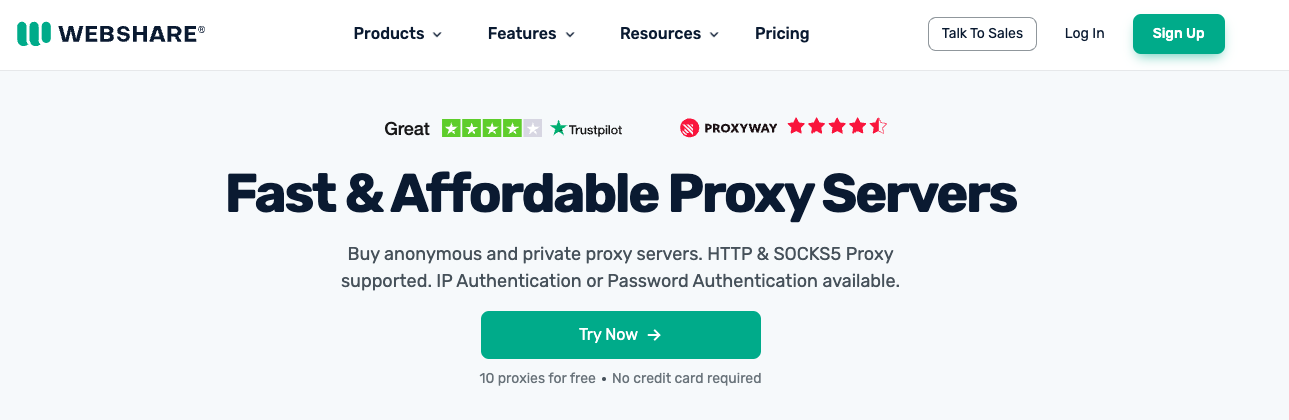
Как настроить один прокси в MoreLogin?
Настройка одного прокси-сервера в вашей учетной записи MoreLogin займет 6 простых шагов:
1. Загрузить ещеВойти
Загрузите MoreLogin , нажав кнопку «Загрузить» в правом верхнем углу официального сайта.
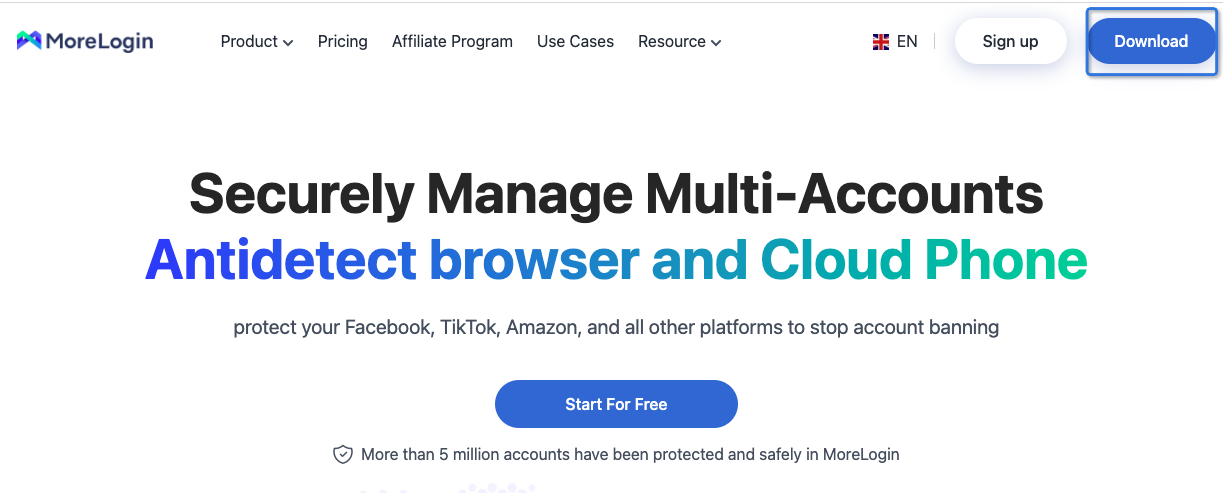
2. Создать новый профиль
После установки и регистрации нажмите + Новый профиль в левом верхнем углу приложения. MoreLogin сгенерирует уникальные отпечатки для каждого профиля, гарантируя его эксклюзивность.
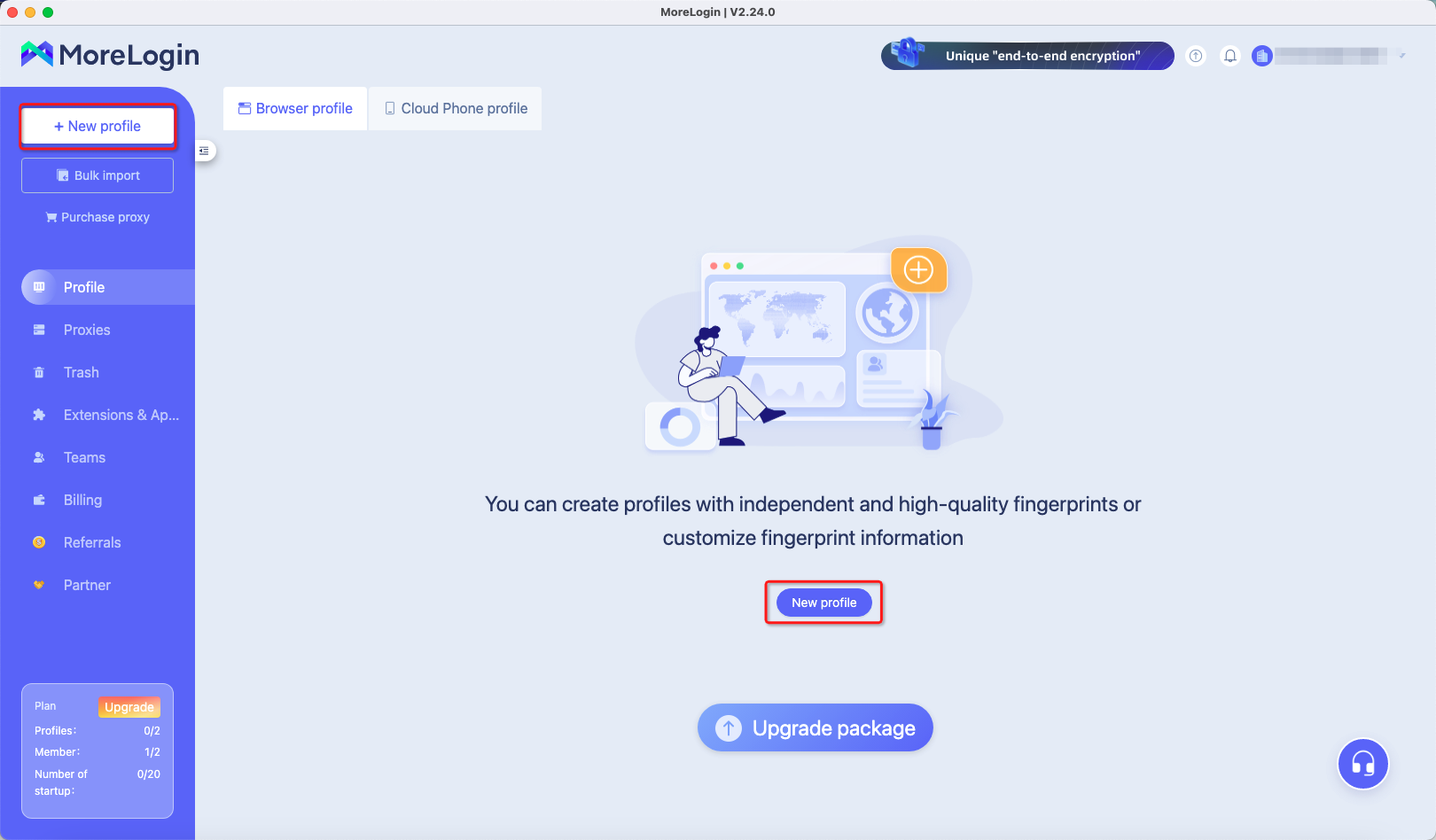
3. Заполните основную информацию
Перейдите на вкладку Advanced create . Заполните поля Basic information . Эти настройки не повлияют на ваше прокси-соединение, можете свободно настраивать и называть их по своему усмотрению.
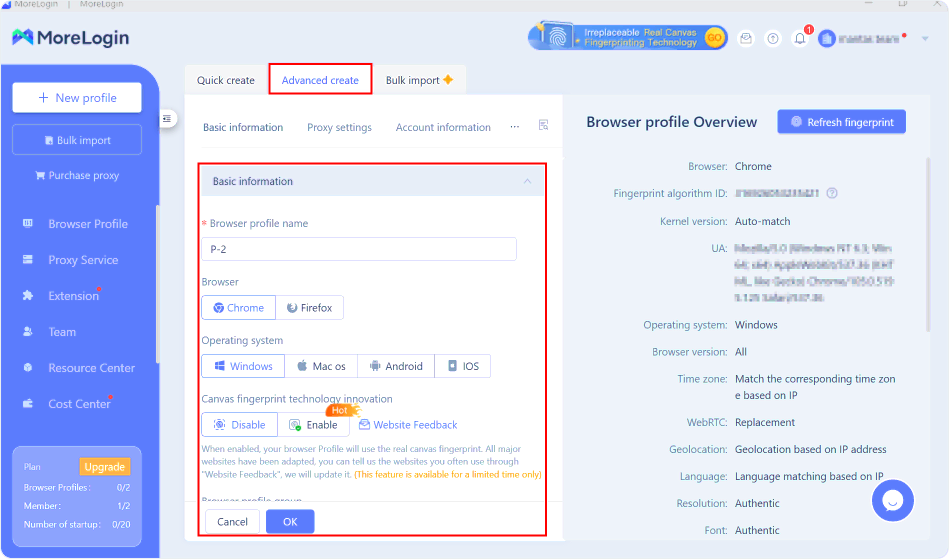
4. Выбрать Тип прокси
Затем перейдите на вкладку Настройки прокси . В разделе Параметры прокси выберите Пользовательский тип прокси .
Все прокси Webshare поддерживают протоколы HTTP и SOCKS5. Для наглядности мы будем использовать протокол HTTP, поскольку MoreLogin в основном используется для трафика браузера. Этого будет достаточно, поскольку прокси HTTP могут обрабатывать запросы HTTP/HTTPS, которые часто используются для получения информации через веб-браузеры.
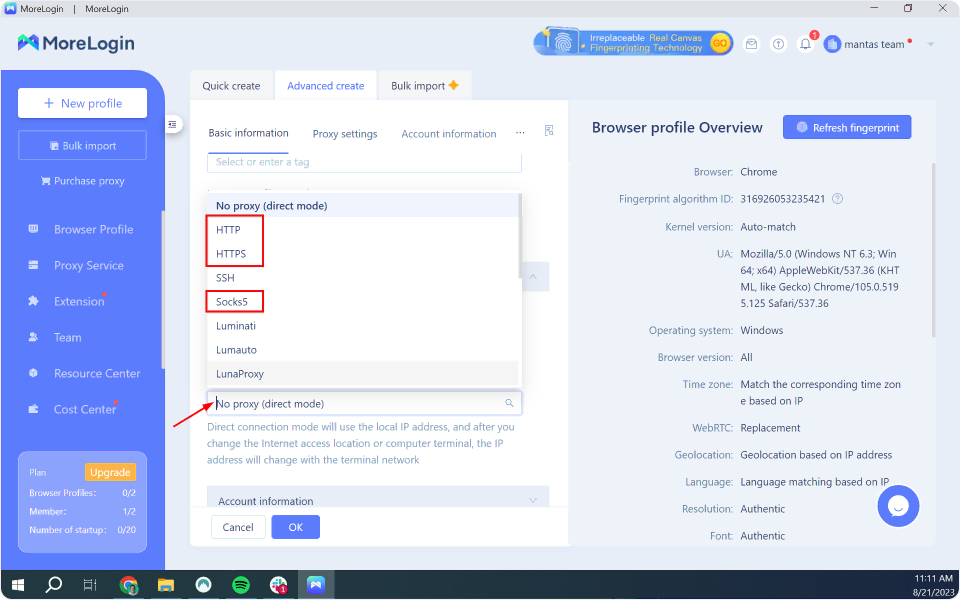
5. Заполните поля конфигурации прокси-сервера.
Что вы здесь настраиваете, в основном зависит от того, какой прокси вы предпочитаете использовать - вращающийся или статический . Для большинства пользователей статические прокси-адреса IP-адреса будут вполне хороши, и они должны быть дешевле в конечном итоге, поскольку они будут использовать меньше IP-адресов в целом.
Для пользователей, которые заходят на веб-сайты с сетевыми мерами защиты от прокси-серверов, лучше всего рассмотреть возможность использования резидентных прокси-серверов или покупки дополнительных прокси-серверов центров обработки данных и использования ротации IP-адресов.
Конфигурация статического IP-адреса
Прокси со статическим IP-адресом включают прокси-серверы Datacenter и статические резидентные прокси-серверы. Для настройки подключения к прокси-серверу нам понадобится дополнительная информация — всю необходимую информацию вы найдете на странице списка прокси-серверов вашей учетной записи .
Тип прокси (интернет-протокол) : HTTP или SOCKS5.
IP/Хост : номер адреса прокси-сервера (например, 185.199.229.156), как указано в списке прокси-серверов вашей учетной записи.
Порт : определенный номер (например, 7492).
Пример конфигурации для прокси-сервера со статическим IP-адресом:
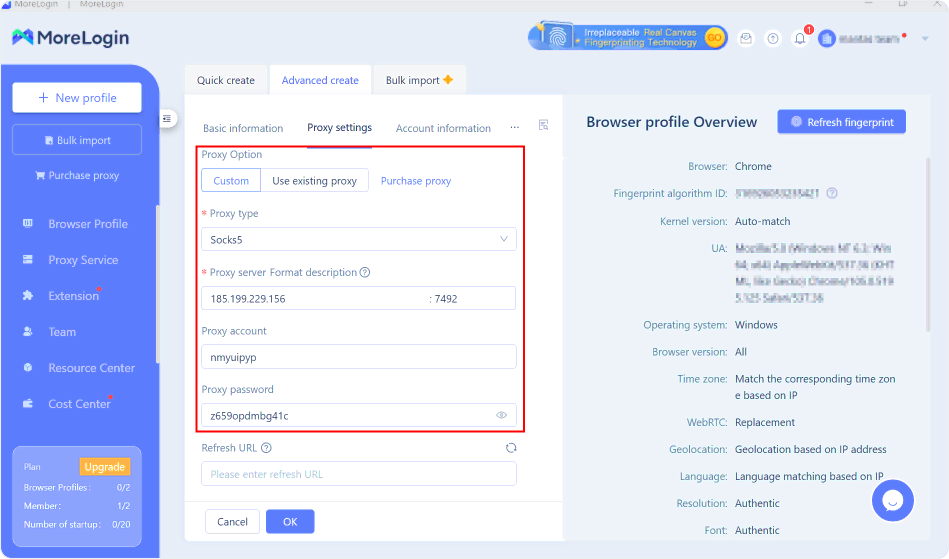
Конфигурация ротации IP-адресов
Прокси-серверы с ротационным IP-адресом включают прокси-серверы Datacenter и Residential. Конфигурацию прокси-сервера с ротационным IP-адресом можно настроить с помощью нашей конечной точки Rotating Proxy Endpoint . Каждый пользователь имеет доступ к этой конечной точке.
Тип прокси (интернет-протокол) : HTTP или SOCKS5.
IP/Хост : поле доменного имени (например, pwebshare.io).
Порт : поле порта прокси-сервера (например, 80).
Чтобы использовать ротационные IP-адреса для конкретной страны, обязательно настройте параметры страны на странице конфигурации ротационной конечной точки прокси. Вы можете выбрать предпочтительные страны, нажав кнопку «Фильтр по стране» под «Страна прокси».
Обратите внимание, что при изменении страны вашего прокси-сервера также изменится поле имени пользователя вашего прокси-сервера, которое понадобится для следующего шага, поэтому обязательно обновите его, указав правильные значения.
Пример конфигурации для прокси-сервера с ротацией IP-адресов:
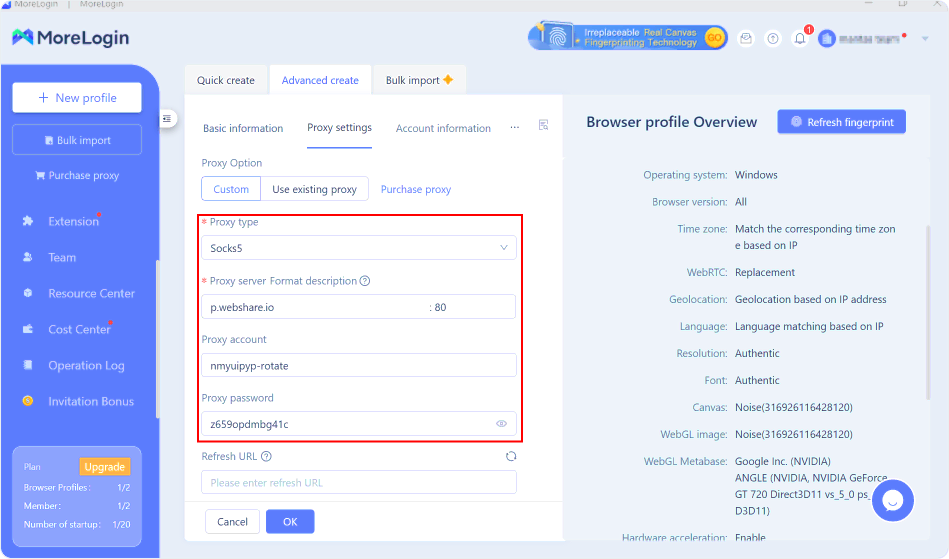
6. Проверьте свое соединение.
Нажмите «Обнаружение прокси», чтобы проверить, работает ли ваш прокси. Если все в порядке, вы получите положительное сообщение. В случае возникновения ошибок дважды проверьте конфигурацию, чтобы убедиться, что вы не допустили ошибок в процессе настройки.
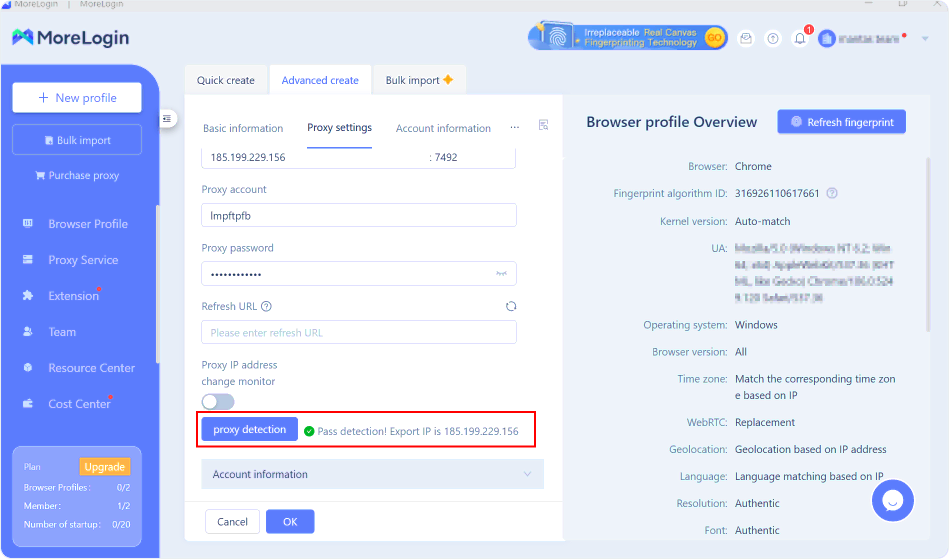
7. Начните использовать MoreLogin с прокси-сервером
Нажмите «Пуск», чтобы запустить новый профиль браузера.
После загрузки профиля браузера откроется браузер на базе Chromium, который можно использовать для ваших задач.
Вы можете нажать на вкладку «Другая информация для входа» в браузере, чтобы еще раз проверить, совпадают ли введенные вами ранее данные (самое главное — IP-адрес).
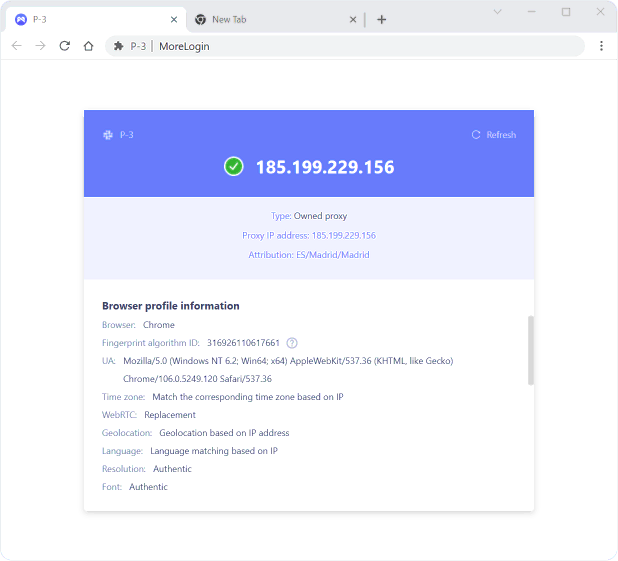
Как настроить пакетные прокси в MoreLogin
Теперь, когда вы поняли, как добавить один прокси в MoreLogin, вы можете задаться вопросом, как добавить несколько прокси одновременно, особенно если вы обрабатываете несколько задач, требующих разных IP-адресов. Массовое добавление может сэкономить вам значительное время и усилия.
Прежде чем приступить к настройке, следует обратить внимание на несколько моментов:
- Если тип прокси не указан, типом по умолчанию будет HTTP.
- Массовые прокси поддерживают четыре типа прокси: HTTP, HTTPS, SSH, SOCKS5.
- Один прокси на строку, одновременно можно добавить до 100 прокси.
- Поля в информации о прокси-сервере не должны содержать символы «@» или «:», поскольку это может вызвать исключения при синтаксическом анализе. Если такие данные существуют, используйте функцию [Add Proxy-Single Add] для добавления.
Продолжим массовую настройку прокси-серверов.
1. Подготовьте список прокси-серверов : прежде чем начать, убедитесь, что у вас есть список прокси-серверов в файле .txt или .csv. Самый простой формат:
proxyIP:порт:имя пользователя:пароль
Например:
192.168.1.1:8080:имя пользователя1:пароль1
192.168.1.2:8080:имя пользователя2:пароль2
Самый простой вариант для пользователей Webshare — просто зайти на страницу списка прокси-серверов своего аккаунта и нажать кнопку «Загрузить» . Конфигурация прокси-сервера будет загружена в текстовом формате — просто откройте текстовый файл, скопируйте все содержимое и перейдите к шагу 2.
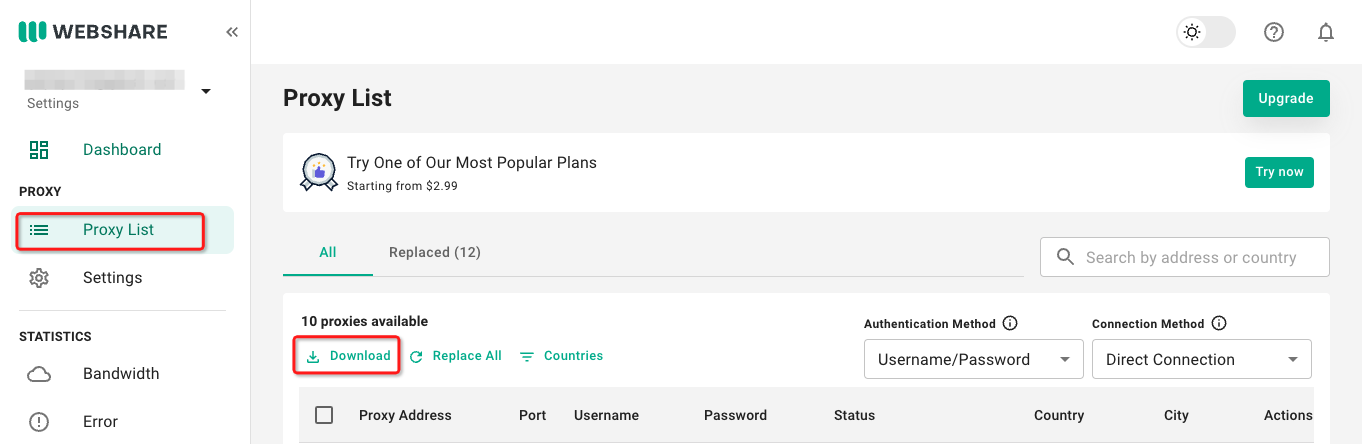
Для более расширенной настройки с целью выбора определенного типа прокси-сервера или других полей обязательно используйте официальную ссылку MoreLogin или эти два шаблона (требуются хост прокси-сервера и порт прокси-сервера):
Тип прокси:// Хост прокси:Порт прокси :Учетная запись прокси:Пароль прокси[Обновить URL]{Группа};
Или:
Тип прокси://Учетная запись прокси:Пароль прокси@ Хост прокси:Порт прокси [Обновить URL]{Группа};
2. Перейдите в раздел «Прокси-сервис» : откройте панель инструментов MoreLogin, разверните левую боковую панель и нажмите «Прокси-сервис» .
3. Доступ к массовой настройке : найдите и нажмите кнопку «Добавить прокси» , в раскрывающемся меню выберите «Добавить пакет» .
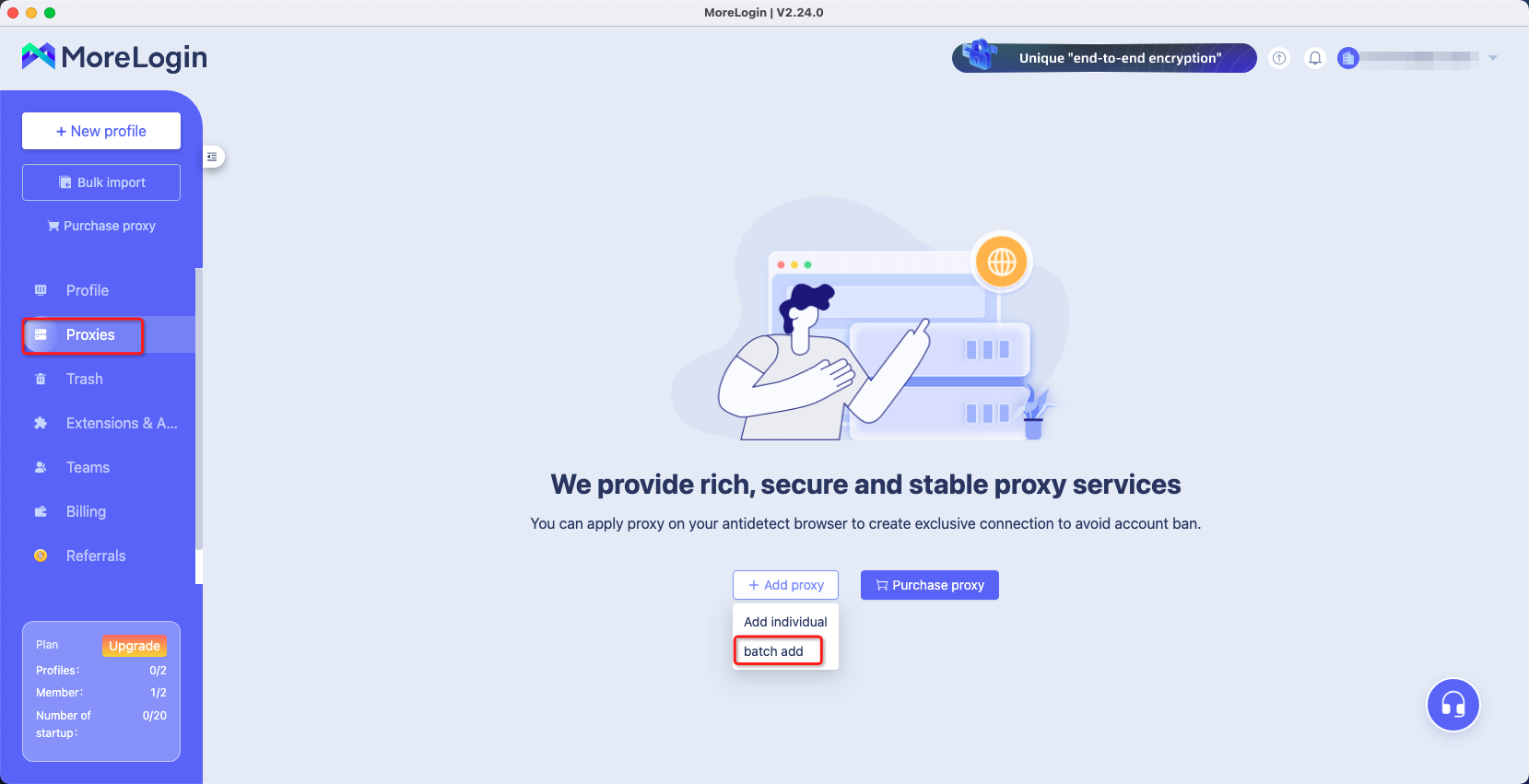
4. Вставьте ваши прокси : скопируйте и вставьте содержимое текстового файла прокси непосредственно в текстовое поле на MoreLogin. Таблица прокси немного ниже на странице должна заполниться вашими прокси. Это будет выглядеть примерно так, если вы используете базовую настройку:
5. Тестовые прокси : рекомендуется тестировать прокси после загрузки. Нажмите кнопку обнаружения прокси , чтобы протестировать конфигурацию. Если возникнут какие-либо проблемы с любым из прокси, MoreLogin уведомит вас об этом. Вы также можете увидеть результаты тестирования для каждого отдельного прокси в столбце Результаты тестирования .
6. Завершите настройку : нажмите Подтвердить . Ваши массовые прокси теперь готовы к назначению различным профилям браузера.
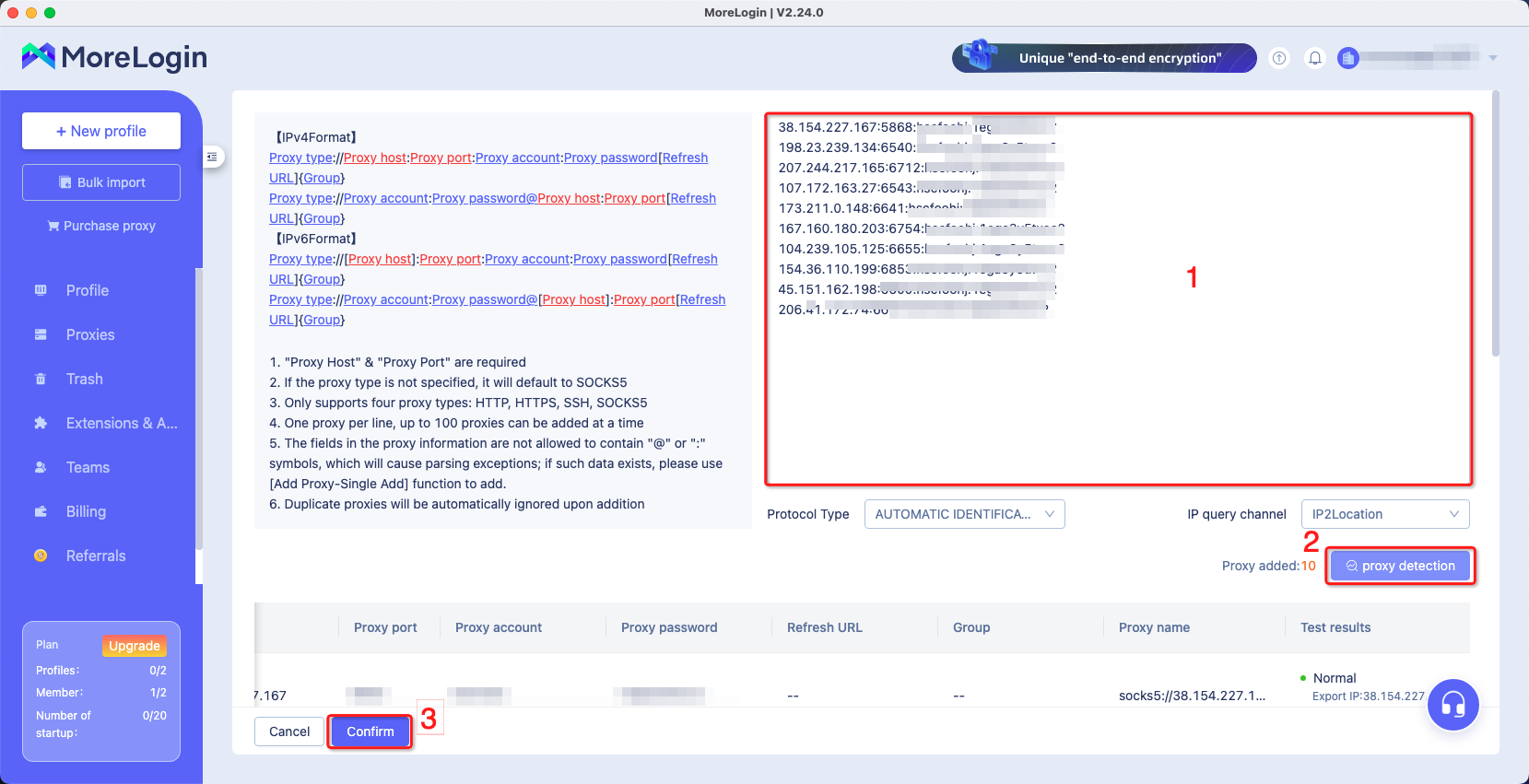
И все, теперь вы можете настроить прокси на More Login двумя разными способами - индивидуально и с использованием пакетных функций. Вы также можете использовать разные типы прокси IP-адресов - вращающиеся или статические.
